
Obsah:
- Autor John Day [email protected].
- Public 2024-01-30 08:21.
- Naposledy změněno 2025-01-23 14:38.


Toto je můj pohled na skříň Raspberry Pi. Je to počítač typu vše v jednom s vestavěným displejem, klávesnicí a trackpadem. USB a audio porty RPi jsou vystaveny zadnímu panelu a „sloty pro kazety“lze vyjmout, abyste získali přístup k GPIO pinům RPi.
Inspirací pro design byl tento nádherný počítač z 80. let.
Zásoby
- základní a zadní panely: 1/4 "akrylátová nebo polykarbonátová fólie (spodní a zadní panel)
- přední a horní panely: 1/8 "pěnová PVC fólie
- kompaktní USB klávesnice a trackpad
- Raspberry Pi (použil jsem model 3+, ale 4 by také měl fungovat)
- 7 "TFT displej a ovládací deska (široce dostupné na eBay, dodává se s ovládací deskou, která podporuje HDMI, VGA atd.).
- Napájení 12 V, mělo by podporovat alespoň 5 A (displej běží na 12 V)
- Regulátor napětí 12 až 5 V (pro Raspberry Pi, klávesnici a trackpad)
- HDMI kabel
- prodlužovací kabel pro sluchátka a konektor pro montáž na panel (přináší zvukový konektor na zadní panel)
- Prodlužovací kabel USB s konektorem pro montáž na panel (přináší 2 porty USB na zadní panel)
Krok 1: Strany a základna


Strany, všechny podivné úhly atd., Jsou vytištěny 3D (připojeny soubory STL). Každá strana je dvoudílná a slepená super lepidlem a má vytištěné otvory pro závitové vložky #8-32, tepelně vytvrzované. Vložky se závitem jej drží na základně.
Základna je buď 1/4 plexisklo, nebo polykarbonát (alias Lexan) - nepamatuji si jaké: D. Buď by to mělo fungovat - dávám přednost polykarbonátu, protože lépe řezá. Je obdélníkový, takže se dá přesně řezat na stůl viděl.
Krok 2: Sestavení obrazovky



7 TFT obrazovka je dodávána s malou odlamovací deskou s tlačítky pro zapnutí a nastavení displeje, výběr vstupního zdroje atd. Navrhl jsem rámeček 3D vytištěný tak, aby držel displej na místě a aby měl tvarovaná tlačítka pro výrobu tyto funkce použitelné. Obrázky ukazují, jak jdou všechny dohromady.
Všimněte si, že obrazovka je uvnitř rámu uvolněná - když je rám připevněn k pouzdru, zajistí obrazovku na místě.
Krok 3: Sloty pro kazety

Ty jsou většinou jen dekorativní. Vytiskněte základnu a dva další kusy a slepte dohromady. (Soubory STL jsou přiloženy.) V závislosti na kvalitě tisku budete možná muset vyplnit mezery (např. Tmelem na dřevo nebo zasklením/bodovým tmelem) a pískovat.
Krok 4: Klávesnice a trackpad


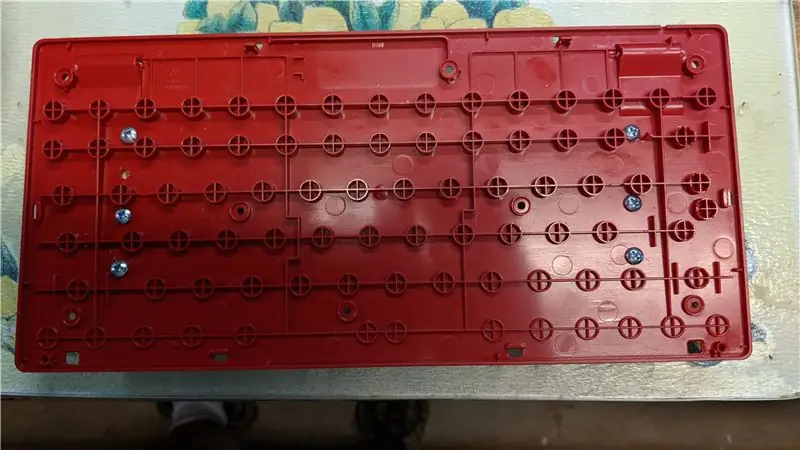
Klávesnice: Perixx 11486 PERIDUO-212
Trackpad: Perixx PERIPAD-501
Pouzdro je navrženo speciálně pro tyto části, ale mělo by být snadno upravitelné pro ostatní.
Strategie montáže klávesnice je:
- otevřete kryt klávesnice (vyšroubujte šrouby a poté opatrně rozevřete podél švů)
- vyvrtejte otvory pro šrouby ve spodní polovině krytu klávesnice
- namontujte spodní polovinu krytu klávesnice na dřevěné podložky
- znovu připojte horní polovinu klávesnice ke spodní polovině
- namontujte dřevěné rozpěrky na základní desku počítačové skříně pomocí náhodných kousků věcí, abyste klávesnici řádně vyrovnali
Stejná strategie se opakuje pro montáž trackpadu.
Krok 5: Přední a horní část pouzdra

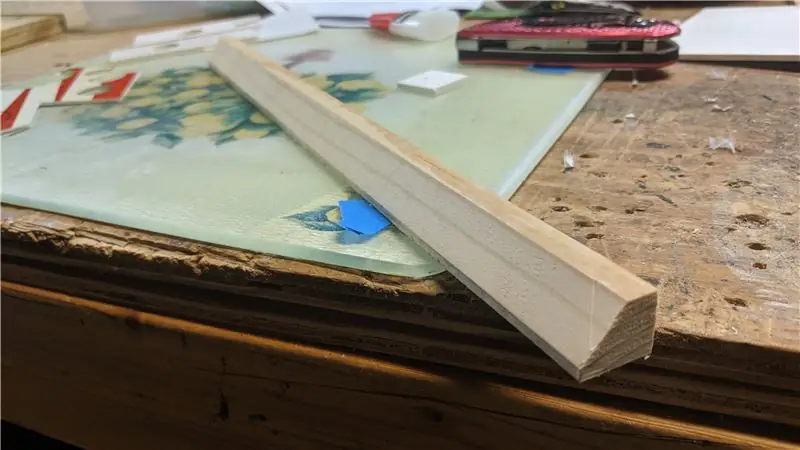


Zde je pět kusů pěnového PVC:
- velký kus s otvory pro rám obrazovky a výřezem pro „kazety“
- ozdobný kus nad trackpadem
- ozdobný kus pod trackpadem
- top "nos" kus
- spodní "nos" kus
Většina byla nařezána na šířku na stolní pile, všechny liché úhly byly nařezány na pásové pile.
Nejsložitější částí stavby bylo zdaleka správně „nos“(šikmý kousek pouzdra před klávesnicí/trackpadem), tak to udělejte jako první. Vytiskl jsem šablony ze souboru náčrtu, abych získal úhly na koncích nosních částí co nejblíže; šířka byla trochu mimo, takže upravte podle potřeby. Odtamtud to byl jen proces broušení a dolaďování, dokud věci nezapadaly.
Nařezal jsem kus dřeva na stolní pilu šikmo tak, že zpevňuje nos zevnitř. Drží se horkým lepidlem; Byl jsem z toho nervózní, ale fungovalo to dobře. Na obrázcích můžete vidět, že jsem také použil dokončovací hřebíky k připevnění desky z PVC k tomuto dřevu; Doporučoval bych to NEDĚLAT. Bylo opravdu těžké se později skrývat.
Tenký pás, kde se spojují horní a spodní části nosu, je vyplněn dřevěným tmelem a broušen hladce. Měl jsem spoustu dalších širokých mezer (např. Tam, kde se kusy nosu setkaly se stranami pouzdra), které také dostaly ošetření tmelem na dřevo.
Ostatní kusy pouzdra byly docela snadné, protože jsou obdélníkové. Většinou jsou drženy super lepidlem a malými dřevěnými konzolami. Odkládejte lepení kusů PVC až do úplného posledního, jen pro případ, že byste potřebovali upravit lícování. Použil jsem spoustu horkého lepidla a modré malířské pásky, abych dočasně držel věci na místě (horké lepidlo lze docela snadno seškrabat). Vytiskl jsem šablonu ze souboru skici, abych našel díry ve velkém horním dílu.
Zahrnul jsem svůj soubor Sketchup, pokud si s ním chcete hrát, abyste získali rozměry, úpravy pro různé části atd.
Krok 6: Elektronická střeva
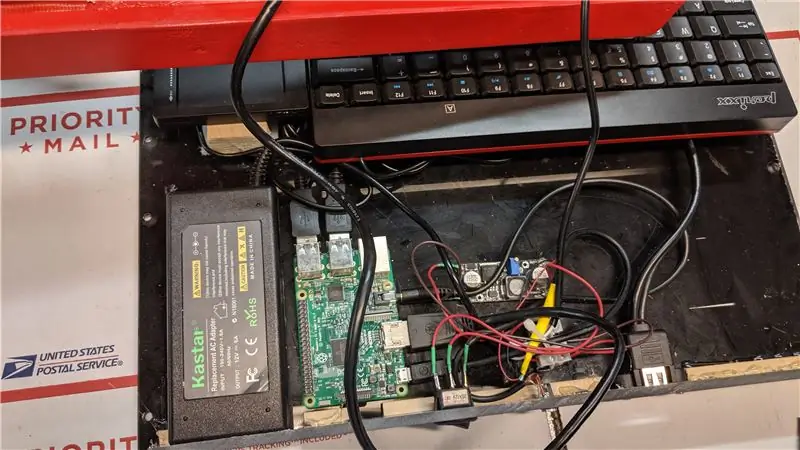


Elektronika je asi z 95% typu plug-and-play:
- klávesnice, trackpad a USB prodlužovač zapojte do čtyř USB portů na Raspberry Pi
- Kabel HDMI od Raspberry Pi ke vstupu HDMI displeje (na jeho ovládací desce)
- zvukový prodlužovací kabel se zapojuje do zvukového konektoru Raspberry Pi (získejte 1/8 "prodlužovací zvukový kabel male-to-male, rozřízněte jej na polovinu a připájejte stereofonní konektor pro montáž na panel k oříznutému konci).
- Chcete -li distribuovat energii, přerušte 12V vodič vycházející z napájecího zdroje a zapájejte spínač do zlomu. Poté vytáhněte kohoutek z 12 V vodiče a zapojte jej na pravidelné napětí (snižte jej na 5 V) a zapojte 5 V konec do konektoru micro USB, který se zapojí do napájecího konektoru pro Raspberry Pi. (Zachránil jsem konektor USB z kabelu USB).
Napájecí zdroj 12 V je přišroubován ke spodní části skříně, protože připojení a odpojení kabelu 120 VAC vyžaduje mechanické připojení. Ostatní elektronika (a svorkovnice) jsou drženy na svém místě pomocí lepivého suchého zipu. Použil jsem to u mnoha svých bojových robotů a funguje to dobře … a je to snadné.:)
Zadní panel je podle potřeby vyříznut a vyvrtán, aby se odhalily zvedáky, a nalepil se na spodní část pouzdra super lepidlem.
Krok 7: Dokončení


Zkoušel jsem několik věcí ve snaze získat pěkný hladký povrch. Konečný výsledek je v pořádku, ne tak dobrý, jak jsem doufal, ale ani špatný.
Pro vyplnění mezer a otvorů v hlavním kufru jsem vyzkoušel standardní dřevěnou výplň (fungovalo to dobře, ale ne skvěle), 2dílnou výplň karoserie (lepší, ale přebytečnou pro malé praskliny, které jsem zde měl) a tmel na zasklívání/bodování (nejlepší). Poté broušte hladké, základní a lesklé červené.
3D vytištěné části dostaly jeden nebo dva (podle potřeby) Smooth-on XTC, aby je vyhladily, následovalo broušení, základní nátěr a plochá černá (kromě bílých tlačítek).
A máme hotovo!
Doporučuje:
Zobrazení předpovědi počasí ve stylu Art Deco: 9 kroků (s obrázky)

Zobrazení předpovědi počasí ve stylu Art Deco: Dobrý den, přátelé, v tomto instruktážním videu uvidíme, jak vytvořit tento displej s předpovědí počasí. Pro zobrazení předpovědi počasí používá mini desku Wemos D1 spolu s 1,8palcovou barevnou TFT obrazovkou. Také jsem navrhl a 3D vytiskl kryt pro
Přehrávač MP3 v retro stylu Arduino !: 8 kroků (s obrázky)

Přehrávač MP3 v retro stylu Arduino !: Přehrávač MP3 může znít dost zastarale. Chytré telefony toho umí mnohem lépe! Se všemi těmi aplikacemi a streamovacími službami si ani nemusíte stahovat žádnou hudbu nebo píseň. Když jsem ale narazil na modul DFplayer, opravdu mě to nadchlo
Jednobodové hodiny Nixie ve stylu „Faberge“: 6 kroků (s obrázky)

Jednotrubkové hodiny Nixie ve stylu „Faberge“: Tyto hodiny Nixie byly výsledkem rozhovoru o hodinkách s jednou trubkou na stránce fanoušků na Facebooku Nixie Clocks. Jednoramenné hodiny nejsou oblíbené u některých milovníků nixie, kteří dávají přednost 4 nebo 6místným trubkovým hodinám pro snadnost čtení. Hodiny s jednou trubkou
Hodiny stylu EL Wire Neon Nixie: 21 kroků (s obrázky)

Hodiny ve stylu EL Wire Neon Nixie: Tento návod popisuje, jak vyrobit hodiny pomocí drátu EL. Design těchto hodin připomíná kombinaci neonového nápisu a hodinek Nixie. Při vytváření " Neon " jmenovka s EL Wire, chtěl jsem přidat nějakou animaci. To mělo za následek
Hodiny s LED vlákny ve stylu „Charlotte's Web“: 10 kroků (s obrázky)

Hodiny s LED vlákny ve stylu „Charlotte's Web“: Od chvíle, kdy jsem poprvé viděl žárovky s LED vlákny, jsem si říkal, že vlákna musí být k něčemu dobrá, ale trvalo to, dokud pro mě nebyl ukončen prodej místního obchodu s elektronikou koupit nějaké žárovky s úmyslem rozbít
